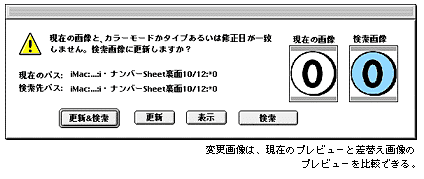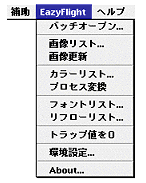 で、項目別
の詳細なチェックについてだけど、QuarkXPressのメニューに追加されるEazyFlightメニュー(右)から手動でアクセスする。
で、項目別
の詳細なチェックについてだけど、QuarkXPressのメニューに追加されるEazyFlightメニュー(右)から手動でアクセスする。
●画像リスト
貼り込み画像の状況を詳しく表示。基本的にOPEN時の自動スキャンと同様の問題を突き止めてくれるが、どの画像でどんな問題が起きてるかは、こちらのメニューの方が一覧表示で分かりやすい。さらに「画像情報」をクリックすれば、それぞれの貼り込み画像内で使われてるフォントやカラーを表示させることもできる。
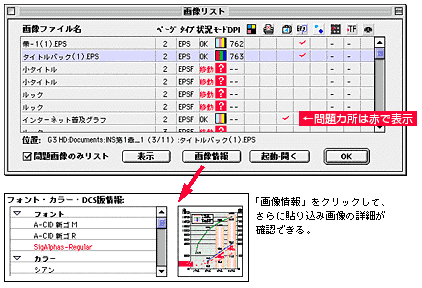
※他のメニューでも言えることだけど、結果表示のアイコンが小さく意味がわかりにくいので、慣れるまでは戸惑っちゃうかも。
●画像更新
XPress標準の「画像使用状況」を利用した画像更新が、より進化したもの。「現在の画像」と「更新後の画像」を並べてプレビューできるんで、同じ名前の別
画像に差替えられちゃう心配がない。